بقلم سيلينا كوميزتم التحديث في أغسطس 30 ، 2019
[ملخص]: لا تقلق عندما تفقد جهات الاتصال أو الرسائل أو الصور أو الموسيقى أو مقاطع الفيديو وغيرها من البيانات على جهاز iPhone الخاص بك. سنقدم لك هنا 3 طرق فعالة لمساعدتك على استعادة البيانات المفقودة من iPhone 7 / iPhone 8 / iPhone X / iPhone XS / XR مباشرة ؛ استعادة من نسخ iCloud الاحتياطية أو نسخ iTunes الاحتياطية. اتبع واعثر على أفضل حل لاستعادة بيانات iPhone 7 المفقودة الآن.
الجزء 1: الأسباب الأكثر شيوعا لفقدان البيانات على iPhone
1.Deletion مخطئ
الحالات الأكثر شيوعًا لفقدان البيانات على iPhone 7 هي حذف الملفات عن طريق الخطأ دون الحاجة إلى أي نسخة احتياطية. معظم مستخدمي iPhone يحذفون الصور والرسائل وجهات الاتصال وما إلى ذلك. من iPhone بالضغط على الزر الخطأ.
2.iOS تحديث أو دائرة الرقابة الداخلية جيلبريك
ربما واجه العديد من المستخدمين فقدان البيانات أثناء / بعد تحديث دائرة الرقابة الداخلية أو الهروب من السجن دائرة الرقابة الداخلية، خاصة أن الجهاز الفاشل قد يتسبب في فقد بيانات جهاز iPhone الخاص بك. علاوة على ذلك ، قد يؤدي فشل تشغيل نظام iOS إلى حدوث خطأ في نظام iOS على جهازك ، مثل عالق في وضع الاسترداد ، عالق في شاشة "الاتصال بـ iTunes" ، عالق في شعار Apple الشاشة أو عالقة في شاشة سوداء ، الخ ،.
3. المزيد من المناسبات الأخرى من فقدان البيانات
على سبيل المثال أعطال الأجهزة أو النظام. وفقًا لمسح لأسباب فقدان البيانات ، يفقد أكثر من خمس المستخدمين البيانات بسبب أعطال في الأجهزة أو النظام ، وهو سبب شائع لفقدان البيانات على iPhone 8/7 / 6S / 6 / SE. يمكن إظهار أعطال النظام بأشكال عديدة ، مثل الأعطال الكهربائية ، وتحطم الرأس ، وفشل جهاز التحكم ، وما إلى ذلك
يمكن أن يساعدك iTunes و iCloud في نسخ بيانات iPhone احتياطيًا إلى السكان المحليين والسحابة ، إذا كنت تريد نسخ iPhone احتياطيًا باستخدام iTunes و iCloud. هي أقل الطريقة المجانية الأكثر شيوعًا لاستعادة بيانات iPhone 7 (Plus) المفقودة.
الطريقة الأولى المجانية: استعادة بيانات iPhone المفقودة من نسخة iTunes الاحتياطية
إذا قمت بنسخ نسخة احتياطية من بيانات iPhone إلى iTunes من قبل ، فيمكنك اتباع الخطوات البسيطة التالية لتحرير الاستعادة المفقودة من النسخة الاحتياطية من iTunes:
1. قم بتشغيل iTunes على الكمبيوتر الشخصي أو Mac الذي استخدمته للنسخ الاحتياطي لبيانات iPhone ؛
2. استخدام كبل Apple USB لتوصيل iPhone بالكمبيوتر.
اتبع الخطوات التي تظهر على الشاشة لإدخال رمز مرور iPhone 7 أو الوثوق بهذا الكمبيوتر.
3. انقر فوق فون منظمة البن الدولية عندما يظهر في iTunes.
4. اختار استرجاع النسخة الاحتياطية في iTunes وإلقاء نظرة على تاريخ وحجم كل نسخة احتياطية وتحديد الأكثر ملاءمة.
5. انقر استعادة وابدأ في استعادة البيانات إلى جهاز iPhone الخاص بك من نسخ iTunes الاحتياطية.
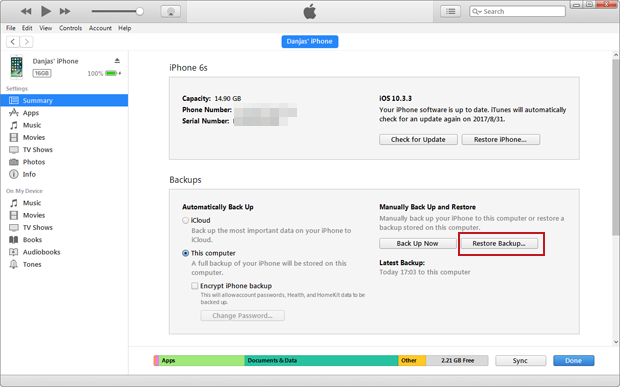
الطريقة الثانية الحرة: فقدت iPhone الحرة البيانات من النسخ الاحتياطي iCloud
إذا كنت قد قمت بمزامنة بيانات iPhone مع iCloud للنسخ الاحتياطي من قبل ، فتعرف على هذا الدليل لتنزيل أو نسخ أو استعادة النسخ الاحتياطية لـ iCloud إلى iPhone بسهولة:
1. الرجاء الذهاب إلى الإعدادات> عام> إعادة التعيين على iPhone 7 (Plus).
2. انقر على "محو جميع المحتويات والإعدادات" وثم "محو الآن". سيؤدي ذلك إلى محو جميع البيانات الموجودة على جهاز iPhone الخاص بك وإعادة تعيين إعدادات المصنع.
3. عندما يتعلق الأمر ب التطبيقات والبيانات الشاشة ، اضغط استعادة من النسخ الاحتياطي على iCloud، ثم قم بتسجيل الدخول إلى حساب iCloud.
4. انقر على "اختيار النسخ الاحتياطي، ثم اختر من قائمة الأرشيفات المتاحة التي أنشأتها في iCloud.
سيتم استعادة النسخ الاحتياطية لك iCloud إلى iPhone. عند القيام بذلك ، يمكنك العثور على البيانات المفقودة على جهاز iPhone 7 (Plus) مرة أخرى.
الجزء 2: أفضل استعادة لبيانات iPhone - استرجع البيانات المفقودة على iPhone بالكامل
الحمد لله ، هذا استعادة بيانات الآيفون يجعل مهمة استعادة البيانات سهلة للغاية. وبمساعدة iPhone Data Recovery ، يمكنك ببساطة استعادة البيانات المفقودة على iPhone 7 / 8 / XS / XR بثلاثة أوضاع استرداد. هذا iPhone استعادة البيانات يمكن أن يساعدك استعادة الملفات المفقودة على iPhone 7 / 7 Plus بنقرات قليلة فقط في دقائق ، بما في ذلك جهات الاتصال والرسائل النصية والصور ومقاطع الفيديو والملاحظات وسجلات المكالمات ورسائل WhatsApp والمرفقات والمزيد.




تسليط الضوء على ميزات استرداد بيانات iPhone:
- أوضاع استرداد بيانات 3 iPhone: يمكنك الاسترداد مباشرة من iPhone ، والاستعادة من ملفات iTunes الاحتياطية ، والاستعادة من ملفات النسخ الاحتياطي iCloud.
- استرجع العديد من البيانات مثل الصور والفيديو وجهات الاتصال والرسائل والملاحظات وبيانات التطبيقات والتطبيقات وما إلى ذلك.
- نسخ بيانات iOS إلى الكمبيوتر بأمان.
- إصلاح مشكلات نظام iOS ، على سبيل المثال ، عالق في "وضع الاسترداد" ، عالق في شاشة "الاتصال بـ iTunes" ، عالق في شاشة شعار Apple أو عالق في الشاشة السوداء ، إلخ ،.
- معاينة قبل الاسترداد ، واستعادة انتقائي ما تريد على الجهاز.
- متوافق مع أحدث iOS 12.3
الجزء 3: استرداد البيانات المفقودة مباشرةً من iPhone 7 و iPhone 7 Plus
الخطوة 1.Launch iPhone استعادة البيانات وتوصيل iPhone
تم تنزيل iPhone Data Recovery على جهاز الكمبيوتر الخاص بك ، قم بتشغيله. ثم حدد "الاسترداد من أجهزة iOS، وقم بتوصيل iPhone بجهاز الكمبيوتر / جهاز Mac باستخدام كابل USB.

الخطوة 2.Scan فقدت الملفات من iPhone
انقر فوق "بدء المسح الضوئي" لبدء مسح بيانات iPhone 7 المفقودة بعد تحديد البيانات التي تحتاج إلى مسحها. على سبيل المثال ، لمسح الصور المفقودة ، يجب النقر فوق "صور".

ملحوظة: تأكد من أن كابل USB متصل جيدًا في العملية بأكملها.
الخطوة 3. معاينة واستعادة البيانات المفقودة من iPhone 7
الآن يمكنك اختيار البيانات التفصيلية التي ترغب في استعادتها بعد معاينة ذلك ، حدد أنك تريد النقر فوق الزر "استرداد" في الركن الأيمن السفلي من الواجهة. ثم حدد حفظ البيانات المستردة على الكمبيوتر أو جهازك.

ملحوظة: يناسب هذا الوضع الموقف إذا لم تقم بعمل نسخة احتياطية لجهاز iPhone قبل أن تفقد الملفات. إذا قمت بنسخ نسخة احتياطية لجهازك ، يمكنك اختيار الوضع الثاني أو الثالث المذكور أدناه.
الجزء 4: استعادة بيانات iPhone المفقودة من النسخ الاحتياطية لـ iTunes
الخطوة 1.اختر ملف النسخ الاحتياطي iTunes والمسح الضوئي
قم بتشغيل iPhone Data Recovery واختر الوضع الثاني "قم بالاسترداد من iTunes Backup". قم بتوصيل iPhone 7 بجهاز الكمبيوتر. اختر ملف النسخ الاحتياطي الذي تريده وانقر فوق "بدء المسح".

الخطوة 2.Preview واستعادة فقدت البيانات من اي تيونز
سيتم اتخاذ بضع ثوانٍ لمسح ملفات النسخ الاحتياطي الخاصة بك في iTunes. ويسمح لك بمعاينة كل المحتوى من ملفات النسخ الاحتياطي. اختر الملفات التي تريدها وانقر فوق "استرداد" لاستكمال الاسترداد. ثم احفظ البيانات على الكمبيوتر أو جهاز.

الجزء 5: استعادة البيانات المفقودة من iPhone من iCloud Backups
الخطوة 1.اختيار وضع الاسترداد iCloud وتسجيل الدخول إلى حساب iCloud
أختر "الاسترداد من iCloud Backup File"بعد إطلاق iPhone Data Recovery. ثم ، سجّل الدخول إلى حساب iCloud الخاص بك.

الخطوة 2.اختر ملف النسخ الاحتياطي iCloud وتنزيل
سترى ملفات النسخ الاحتياطي iCloud التي قمت بنسخها احتياطيًا مع هذا الحساب. اختر الملف الذي تريد استرداده وانقر على "تنزيل" لتنزيل ملف النسخة الاحتياطية.

الخطوة 3.Preview واستعادة البيانات المفقودة من النسخ الاحتياطي iCloud
عند تنزيل ملف النسخة الاحتياطية ، قم بمعاينتها واحداً تلو الآخر ، ثم احفظها على الكمبيوتر أو جهازك.






اي فون البيانات ذات الصلة البرنامج التعليمي
كيفية استعادة البيانات المفقودة على iPhone 7 / 6S
كيفية استرداد البيانات المحذوفة من iPhone 7 / 6S / 6 / SE
كيفية استرداد جهات الاتصال المفقودة على iPhone 7 / 6S / 6
كيفية النسخ الاحتياطي واستعادة البيانات على iPhone 7
التعليقات
موجه: تحتاج إلى بتسجيل الدخول قبل أن تتمكن من التعليق.
لا يوجد حساب بعد. الرجاء الضغط هنا ل تسجيل جديد.

تحميل ...

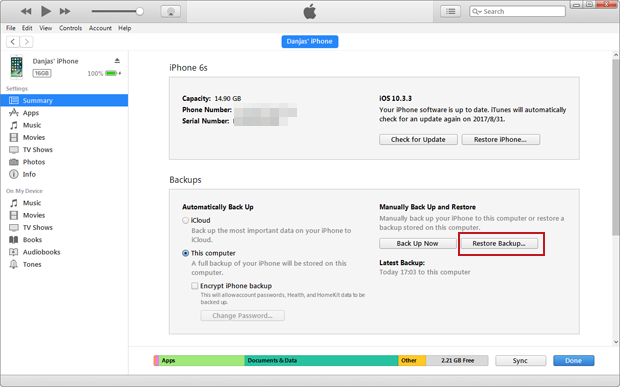



















لا تعليق بعد. قل شيئا...